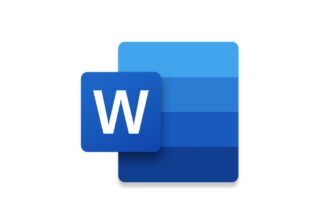Quitter son ordinateur quelques instants en oubliant de verrouiller sa session réserve parfois des surprises. Pour éviter par exemple, que vos collègues ne vous fassent une blague lorsque vous éloignez de votre PC, il est possible de configurer une option native de Windows qui se chargera de verrouiller votre session dès lors que vous vous éloignerez physiquement de votre machine.
Cette option, c’est le verrouillage dynamique. Grâce à elle, Windows s’appuie sur les appareils couplés à votre PC en Bluetooth, comme votre smartphone, pour déterminer si vous êtes devant votre écran. Dans le cas contraire, lorsque votre terminal mobile n’est plus détecté par votre PC, Windows peut verrouiller automatiquement votre machine.
À découvrir aussi en vidéo :
1. Connectez votre smartphone à votre PC
Si ce n’est pas déjà fait, connectez votre smartphone en Bluetooth à votre PC.
Pour ce faire, sur iOS, ouvrez les Réglages, entrez dans le menu Bluetooth et activez la connexion si elle ne l’est pas déjà afin que votre iPhone soit détectable.
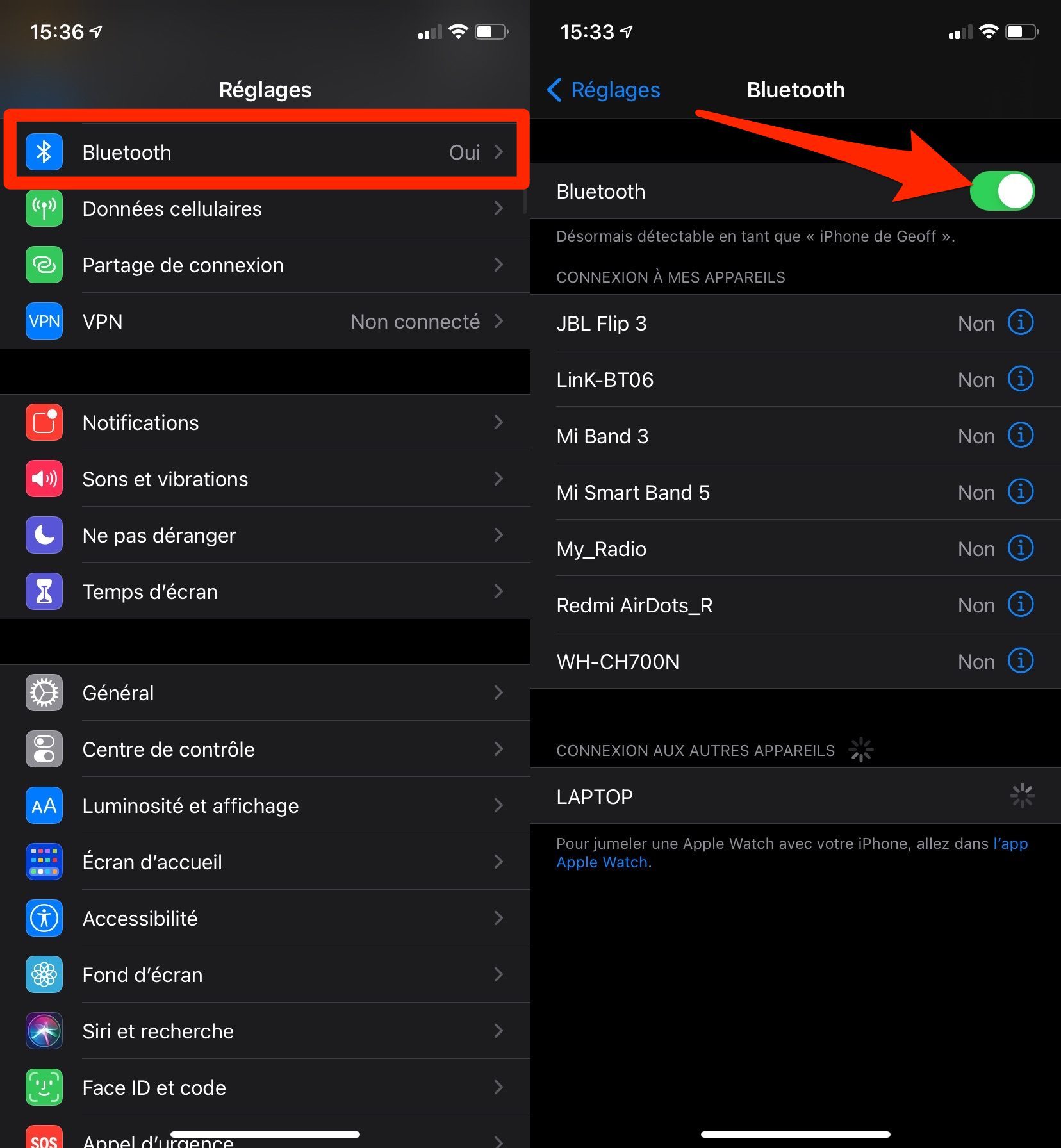
Sur Android, ouvrez les Paramètres, allez dans le menu Appareils connectés et appuyez sur Associer un appareil.
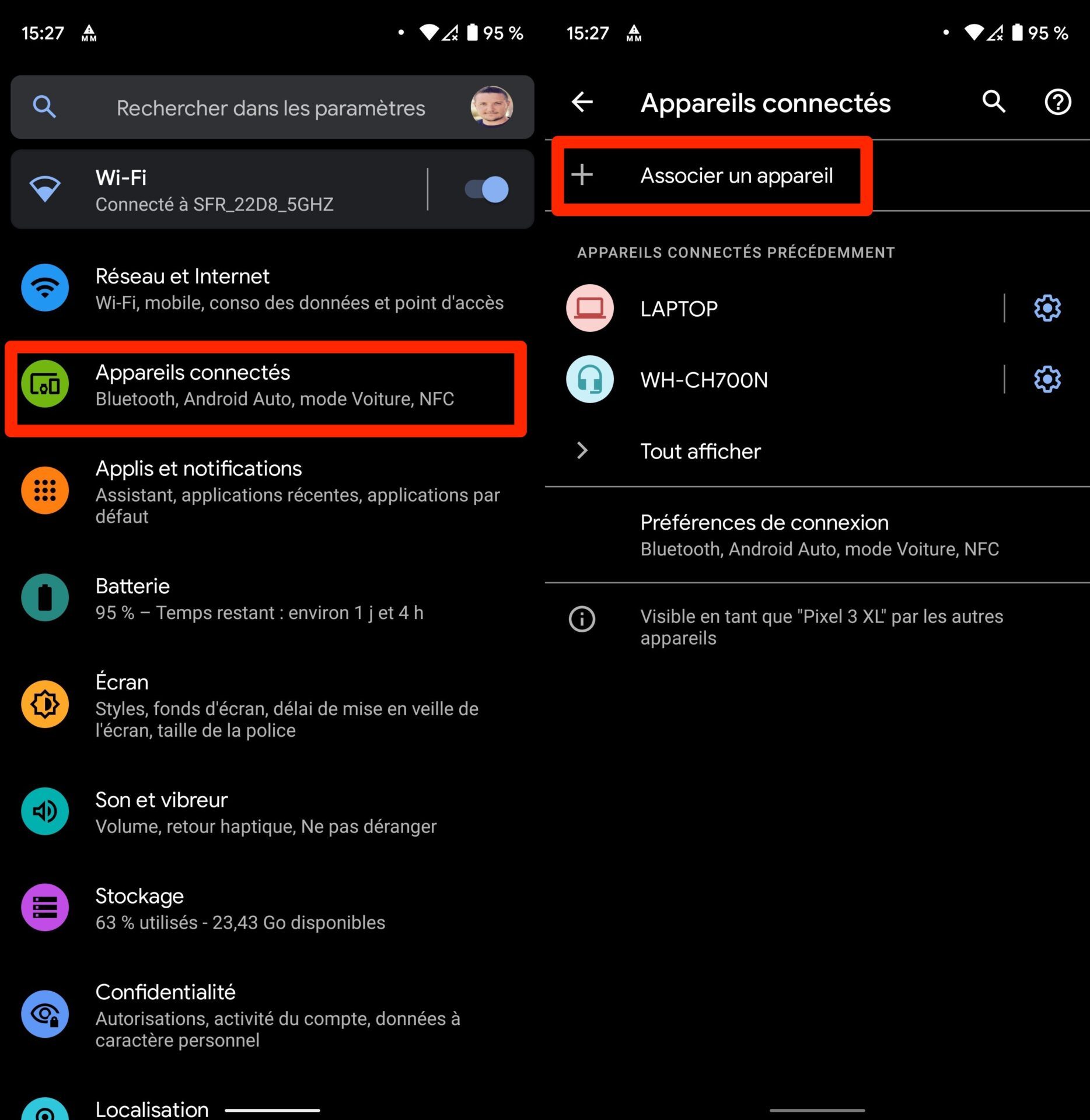
Depuis votre PC, cliquez sur le menu Démarrer et rendez-vous dans les Paramètres de Windows. Entrez dans la section dédiée aux Périphériques, activez le Bluetooth, et cliquez sur Ajouter un appareil Bluetooth.
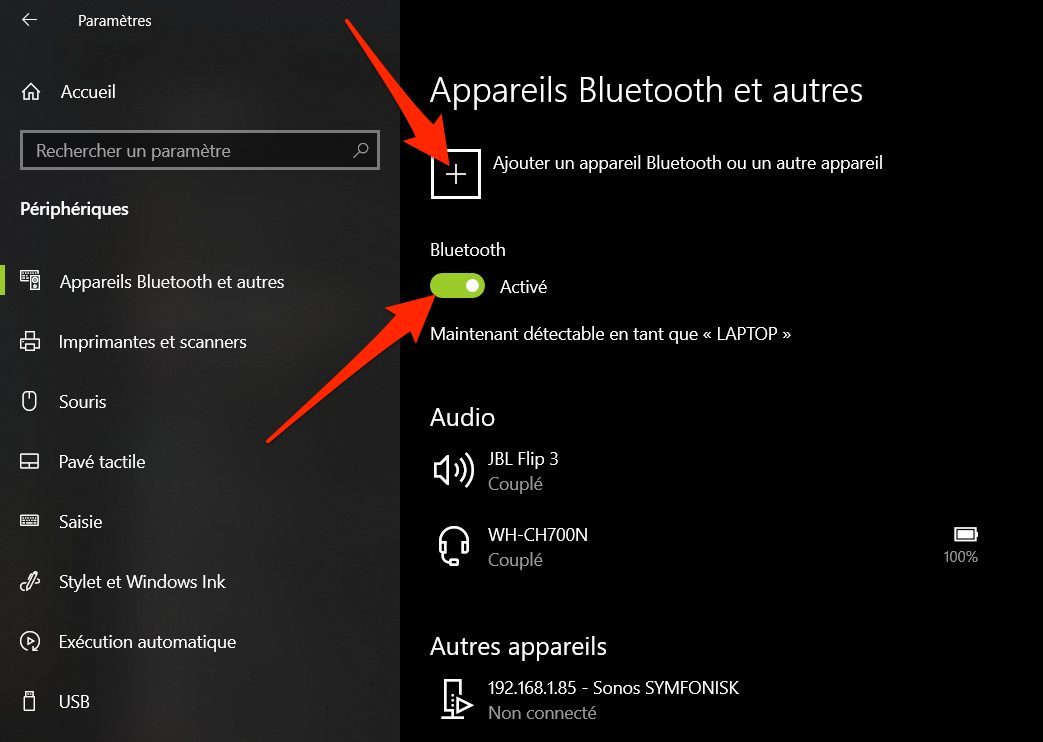
Votre smartphone devrait être visible par Windows, cliquez dessus pour initier la connexion. Vérifiez que le code affiché sur l’écran de votre PC corresponde à celui affiché sur l’écran de votre smartphone et validez la connexion en cliquant sur Connecter. Faites-en de même sur le smartphone en appuyant sur le bouton Associer pour valider la connexion.
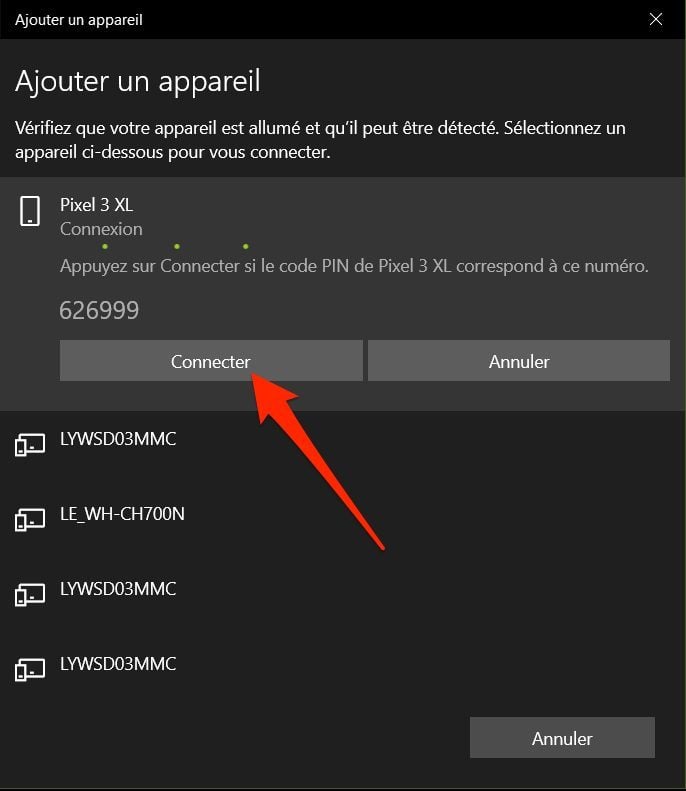
2. Activez le verrouillage dynamique
Maintenant que votre smartphone et votre ordinateur sont connectés en Bluetooth, vous devez activer le verrouillage dynamique sur votre machine. Rendez-vous pour cela dans les Paramètres de Windows.
Allez dans le menu Comptes, puis entrez dans la section Options de connexion depuis la colonne de gauche. Cochez alors l’option Autoriser Windows à verrouiller automatiquement votre appareil lorsque vous êtes absent dans la section Verrouillage dynamique. Windows devrait automatiquement afficher le nom du smartphone qui sera utilisé pour verrouiller votre machine lorsqu’il s’en éloignera.
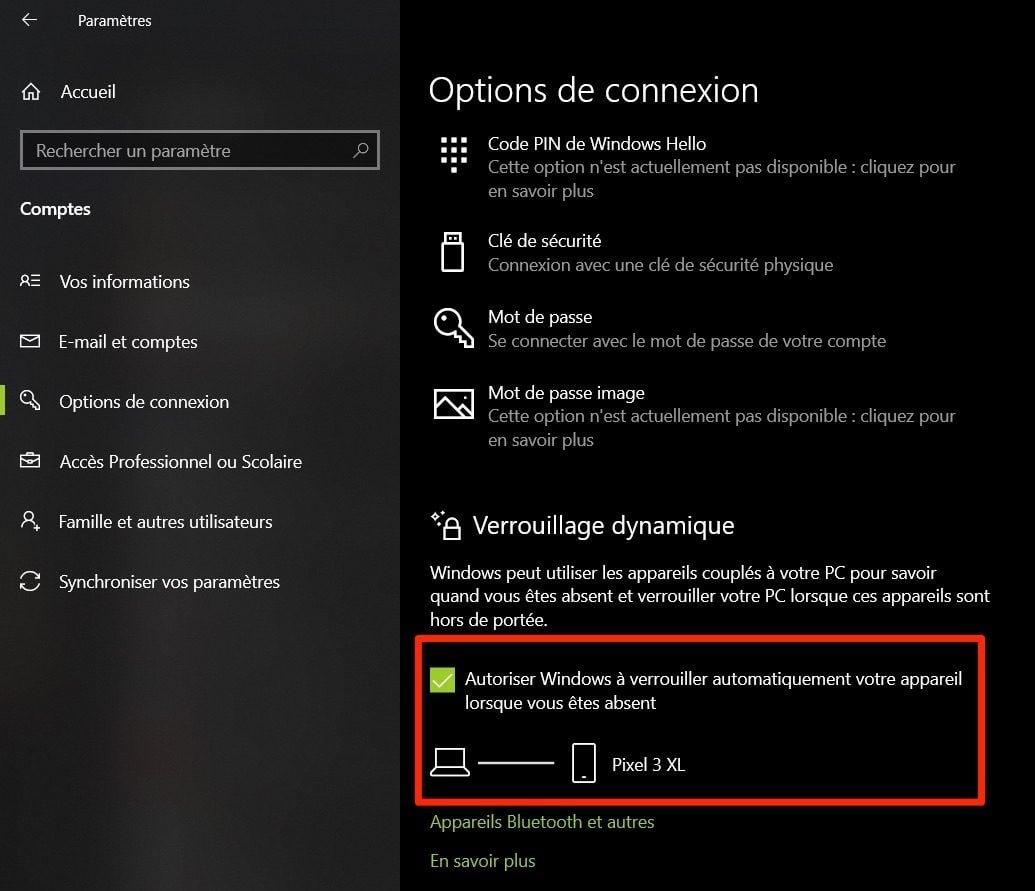
3. Éloignez-vous de votre PC
À présent, éloignez-vous de votre ordinateur en conservant votre smartphone avec vous. Lorsque votre terminal sera hors de la portée Bluetooth de votre ordinateur, votre session se verrouillera après environ une minute. Attention toutefois, en fonction des appareils que vous utilisez, la portée du Bluetooth peut être plus ou moins importante.
🔴 Pour ne manquer aucune actualité de 01net, suivez-nous sur Google Actualités et WhatsApp.